
23. Mai 2019, 17:26 Uhr | Lesezeit: 6 Minuten
Nach einer längeren Testphase rollt Microsoft das „Windows May 2019 Update“ für alle Rechner mit Windows 10 verfügbar. Wie jedes große Feature-Update bringt das Mai-2019-Paket neue Funktionen und kleinere Verbesserungen. TECHBOOK stellt die besten davon vor.
Windows Update pausieren
Windows 10 sollte den Umschwung in Sachen Updates bringen. Mit automatischen Aktualisierungen, die im Hintergrund geladen und installiert werden, sollte sichergestellt werden, dass jeder Computer mit Windows 10 stets alle aktuellen Sicherheitspatches hat. Das brachte jedoch zahlreiche Probleme mit sich: Oft führten die automatischen Updates zu Fehlern, die Leistungseinbußen, Datenverlust oder sogar Totalausfälle nach sich zogen.
Nun wird dem Nutzerwillen Schuldigkeit getan und die Option eingeführt, Updates zu pausieren. Doch damit nicht genug: Nutzer haben jetzt die Möglichkeit, große Funktionsupdates zu überspringen und trotzdem weiterhin Sicherheitsupdates zu bekommen – vorher wurden sie zur Installation des einen gezwungen, um das andere zu bekommen.
Vor einiger Zeit hat Microsoft zudem die Speicheranforderungen für Windows erhöht, um sicherzustellen, dass immer genügend Speicher zur Installation von Sicherheitsupdates zur Verfügung steht – wir berichteten. Zuvor haben Laptop- und Tablet-Hersteller oft zu wenig Speicher verbaut, wodurch die Systeme nicht aktualisiert werden konnten und Nutzer mit veralteten und unsicheren Geräten zurückblieben.
Smartphone-Integration
Microsoft arbeitet schon länger daran, Windows-Geräte und Smartphone enger miteinander zu verzahnen. Schon jetzt können Nutzer ihr Smartphone mit Windows verbinden und etwa Benachrichtigungen auf beiden Plattformen gleichzeitig anzeigen lassen. Nun bekommt Windows die Möglichkeit, die Telefonnummer anstelle der Outlook-Adresse zur Anmeldung zu benutzen.
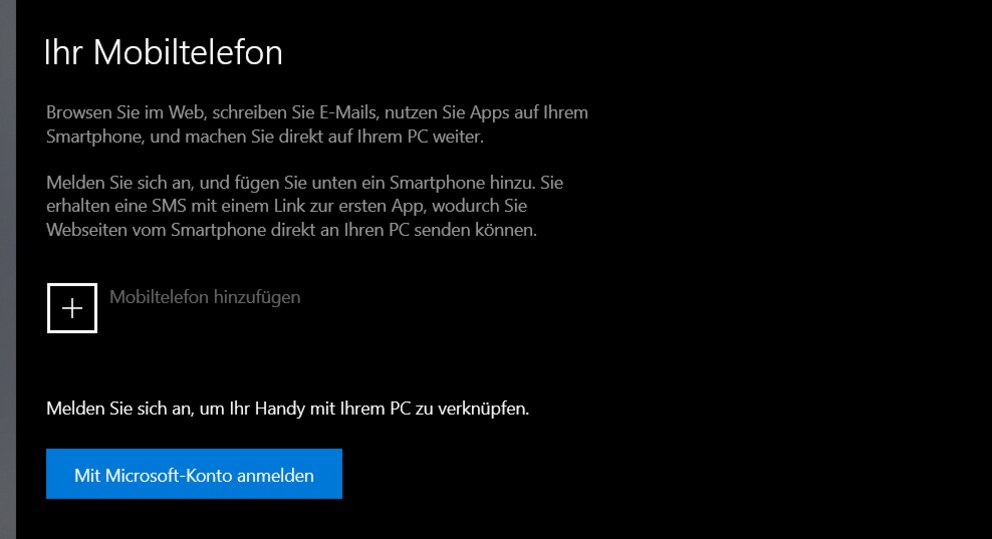
Der Vorteil: Anstatt ein Passwort zu fordern, schickt Windows einfach einen Code an das Smartphone, mit dem die Anmeldung abgeschlossen werden kann. Danach können alternative Windows-Hello-Sicherheitssperren eingerichtet werden, ohne jemals ein Passwort eingeben zu müssen.
Aufspaltung von Cortana und der Windows-Suche
Als Microsoft seine beliebte Halo-Figur Cortana als smarte Assistentin in Windows einbaute, übernahm sie die Suchfunktion des Betriebssystems. Fortan poppte bei jeder Suchanfrage über die Taskleiste ein hüpfender Kreis auf, der oft auch noch einen hilfreichen Tipp zum Besten gab. Einige Nutzer störten sich daran, aber Cortana ließ sich nicht einfach so deaktivieren, ohne auch die Suchfunktion auszuschalten. Das ging nur über Umwege und die Windows-Registry, nichts für den normalen User also.
Auch interessant: Diese 11 Fragen können nur echte Windows-Kenner beantworten
Da niemand so richtig warm werden wollte mit Cortana und Microsoft sich nicht gegen Amazons Alexa und Googles Assistant durchsetzen konnte, wird mit dem neuen Windows-Update Cortana von der Suchfunktion entkoppelt. Allerdings trifft das nur auf Textsuchen zu, bei Sprachanfragen antwortet weiterhin Cortana.
Die Suchfunktion hatte zudem kleinere Verbesserungen erhalten, darunter die Fähigkeit, alle Dateien auf dem Computer zu durchsuchen. Der Nutzer kann seine Suchergebnisse nach Apps, Dateien, E-Mails und Internetsuche filtern.
Neue Game-Bar-Funktion
Auch für Gamer hat das neue Windows-Update einiges parat. Die größten Änderungen lassen sich hier bei der Xbox Game Bar finden, die in Spielen über die Tastenkombination Win + G aufgerufen wird. Die Game Bar ist ein Overlay, das sich über dem Spiel öffnet und Schnellzugriffe auf die PC-Leistung, Multiplayer und soziale Funktionen wie Chats mit Freunden zwischen verschiedenen Endgeräten wie PC, Xbox und Smartphone gibt.
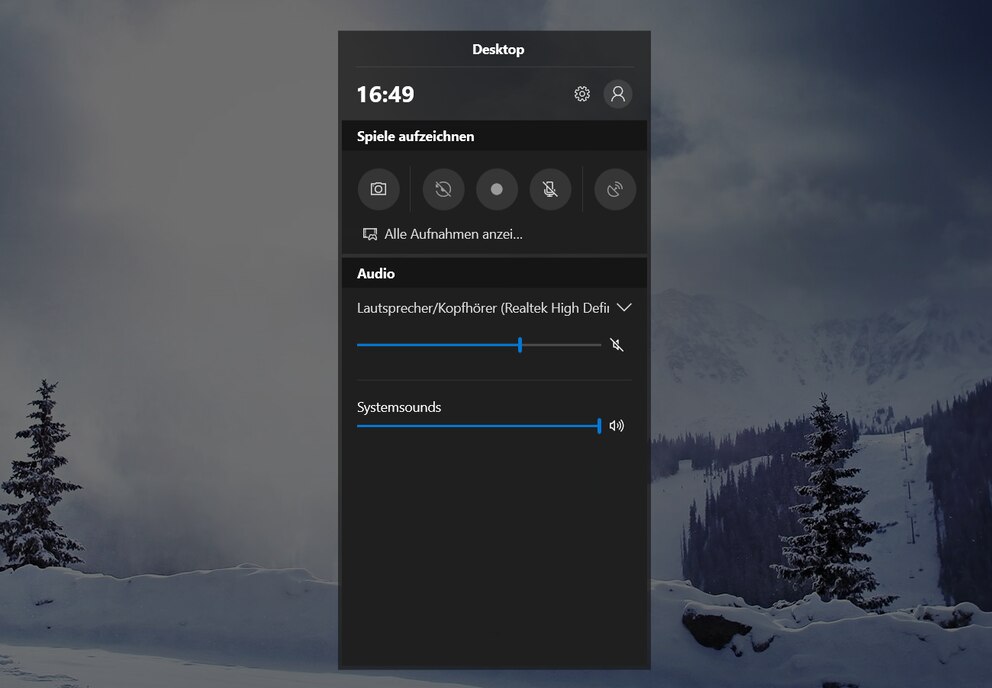
Neu im Mai-Update ist die Spotify-Integration. Ist die Spotifiy-Desktop-App installiert, tauch ein Widget im Overlay auf, mit dem Nutzer Songs und Playlists von ihrem Spotify-Account streamen können. Nun muss man für die Musikwiedergabe also nicht mehr das Fenster wechseln, sondern kann alles direkt und schnell im Spiel selbst erledigen – für Gamer eine ungemein praktische Funktion.
Vorinstallierte Apps entfernen
Microsoft geht mit seinen vorinstallierten Apps einen weiteren Schritt in die richtige Richtung. Statt unnötig Speicherplatz einzunehmen, können Apps wie Groove Music, Mail, Kalender, Filme & TV, Taschenrechner sowie die Paint-3D-App und der 3D-Viewer einfach entfernt werden, falls nicht benötigt.
Einige Apps wie Kamera und der Edge-Browser lassen sich weiterhin nicht entfernen, aber das kann ja noch werden.
Windows Sandbox
als Sandbox (zu Deutsch: Sandkiste) bezeichnet man eine Umgebung, in der man alles ausprobieren kann. Ähnlich wie in Sandbox-Spielen, in denen der Spieler nach seinen Vorstellungen Dinge erschaffen kann, bietet die Sandbox in Betriebssystemen eine sichere Umgebung für unerprobte Programme. Ist man sich nicht sicher, ob ein Programm funktioniert, oder ob es sogar mit Viren infiziert ist, lässt man es in der Sandbox laufen. Diese funktioniert wie eine virtuelle Desktop-Umgebung, die vom eigentlichen Betriebssystem isoliert ist. Selbst wenn sich ein Programm damit als schädlich erweisen sollte, kann die Sandbox ohne weitere Folgen wieder geschlossen werden.
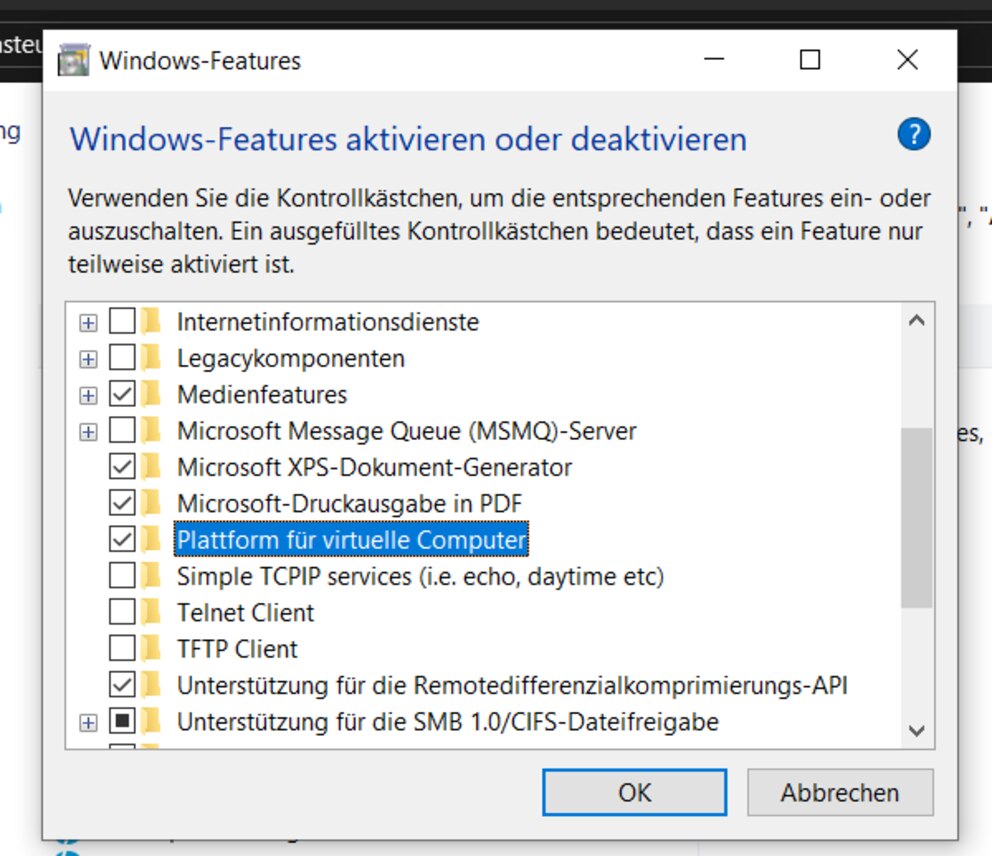
Vorerst wird die Windows Sandbox nur für Nutzer von Windows 10 Pro und Windows 10 Enterprise ausgespielt und auch dann kann die Funktion nur etwas versteckt unter Systemsteuerung > Programme > Programme und Funktionen > Windows–Funktionen ein- oder abschalten gefunden werden.
Neues Gewand
Erst vor Kurzem hat der Windows Explorer den lang ersehnten Dark Mode bekommen, nun hat Microsoft ein komplett neues Farbschema entwickelt. Der neue Look mit hellen und einladenden Farben ist ab jetzt die Standardeinstellung und deutlich konsistenter als der bisherige Dark Mode in Windows 10. Das liegt vor allem daran, dass viele Programme und Dialoge oft weiß als Standardfarbe nutzen, und daher besser. Das neue Theme ist jedenfalls eine tolle Alternative für diejenigen, die den Dark Mode satt haben.
Helligkeitsslider
Haben Sie schon mal die Bildschirmhelligkeit über die Schaltfläche im Info-Center verändert? Hier hatte man lediglich die Qual der Wahl zwischen fünf Helligkeitsstufen: am Dunkelsten (0 Prozent), Dunkler (25 Prozent), Empfohlen (50 Prozent), Heller (75 Prozent), am Hellsten (100 Prozent). Klar, einen fein abgestuften Slider konnte man vorher auch in den Systemeinstellungen finden, aber wer will sich dafür jedes Mal durch die Menüs wühlen?
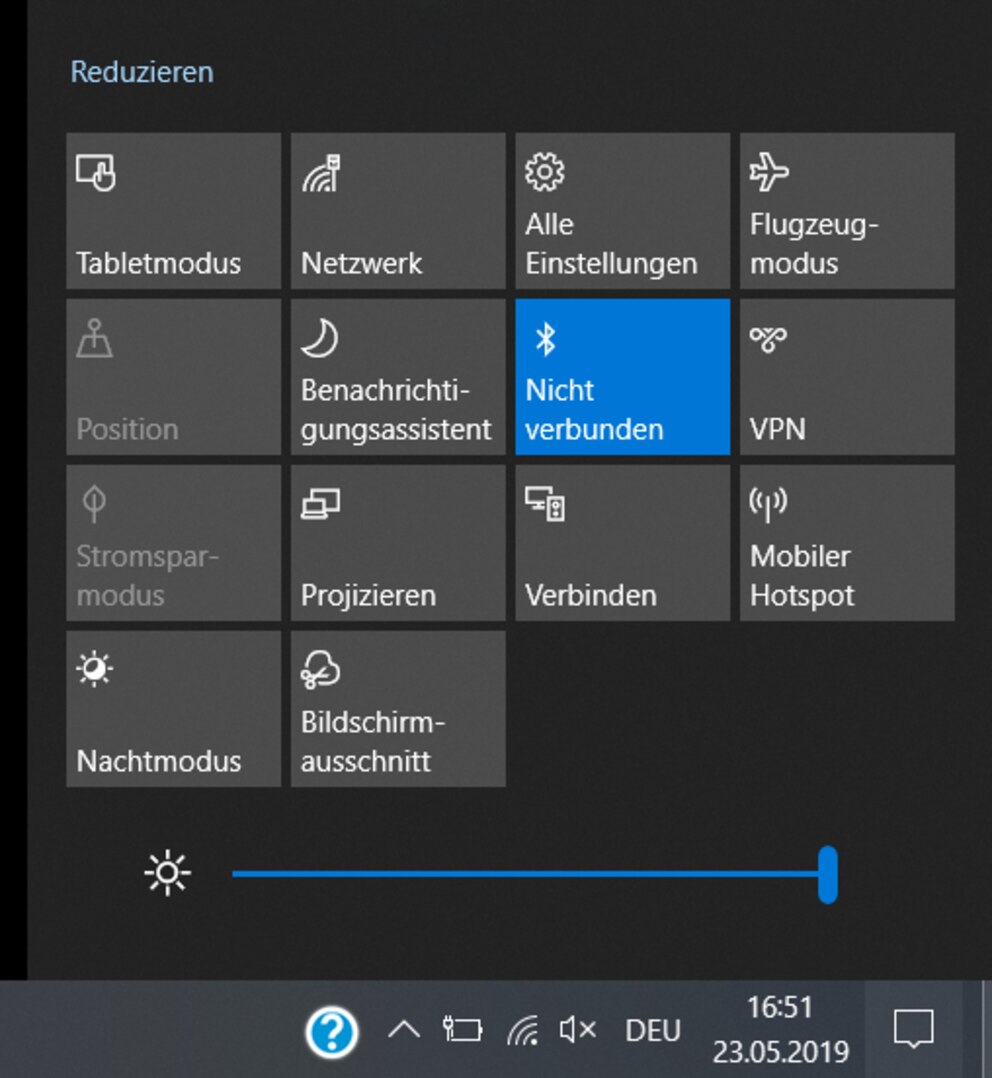
Microsoft hat diese unnötige Limitierung endlich erkannt und nun einen Slider direkt in das Info-Center integriert. Helligkeit mit zwei Klicks auf genau 63 Prozent festlegen? Kein Problem, das geht jetzt.

Große UI-Änderung steht bevor Windows 10 bekommt einen neuen Anstrich

3D, mehr Datenschutz, Gaming-Streams Diese neuen Funktionen bekommen Sie jetzt für Windows 10

Insider Preview Microsoft kündigt viele neue Funktionen für Windows 11 an
So installieren Sie das Update
Nutzer bekommen das Update momentan nur, wenn sie es auch wirklich haben wollen. Neugierige und Interessierte können den Download unter Einstellungen > Update und Sicherheit > Windows Update starten. Weitere Informationen über das Update erhalten Sie auf dem offiziellen Windows-Blog.

